Jak se odhlásit z Discordu na počítači a mobilu
Různé / / April 22, 2022
Stisknutím tlačítka pro zavření aplikace ji ve skutečnosti úplně nezavřete. To platí i pro Discord. Když stisknete tlačítko Zavřít, aplikace se minimalizuje a nadále běží na pozadí. A pokud s někým sdílíte svůj počítač nebo telefon, můžete se dostat na místo.

Představte si, že totéž uděláte na svém univerzitním počítači nebo počítači někoho jiného a zapomenete se odhlásit z Discordu. Abyste zabránili neoprávněnému přístupu k vašemu účtu Discord, zde jsou dva způsoby, jak se odhlásit z Discordu na počítači a mobilu.
Odhlášení z Discordu na počítači a mobilu
Pokud stále máte přístup k zařízení s údaji o Discordu, můžete se z nich odhlásit pomocí Uživatelského nastavení. Zde je návod, jak to provést na různých zařízeních:
Odhlaste se z Discordu na PC
Odhlášení z Discordu na PC je velmi jednoduché. Funguje to takto:
Krok 1: Na počítači klikněte na nabídku Start a vyhledejte Discord.

Krok 2: Ve výsledcích klikněte na aplikaci Discord.

Krok 3: Po spuštění aplikace Discord kliknutím na ikonu ozubeného kola ve spodní části okna spusťte Uživatelská nastavení.

Krok 4: V novém okně přejděte dolů po panelu nabídky a klikněte na Odhlásit ve spodní části stránky.

Krok 5: Ve vyskakovacím okně klikněte na Odhlásit a potvrďte svou akci.

Stejným způsobem se odhlaste z Discordu z webových prohlížečů.
Android
Vzhledem k tomu, že mobilní aplikace mají odlišné rozhraní ve srovnání s aplikací pro stolní počítače, liší se i odhlášení z Discordu na Androidu. Zkontrolujte následující kroky:
Krok 1: Klepněte na aplikaci Discord na domovské obrazovce Androidu.
Krok 2: V pravém dolním rohu aplikace Discord klepněte na svůj profilový obrázek.

Krok 3: Na obrazovce Nastavení uživatele klikněte na ikonu šipky uvnitř pole vedle Nastavení uživatele.

Krok 4: V dialogovém okně klepněte na Odhlásit pro potvrzení akce.
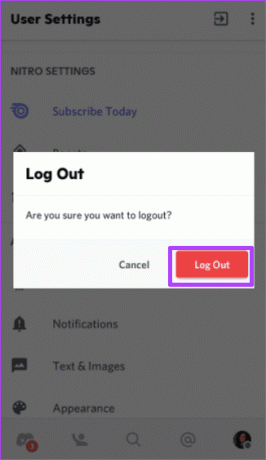
iPhone
Zde je návod, jak se odhlásit z Discord na vašem iPhone.
Krok 1: Klepněte na aplikaci Discord na domovské obrazovce vašeho iPhone.

Krok 2: V pravém dolním rohu aplikace Discord klepněte na svůj profilový obrázek.

Krok 3: Na obrazovce Nastavení uživatele přejděte dolů seznamem možností a klepněte na Odhlásit se.

Odhlášení z Discordu ze všech zařízení najednou
Může nastat chvíle, kdy se budete muset z Discordu odhlásit na všech svých zařízeních současně. Možná vaše zařízení zmizelo nebo si nejste jisti, že jste se odhlásili ze zařízení přítele. K překvapení všech Discord nenabízí jediné tlačítko, které vám umožní odhlásit se ze všech zařízení najednou – důvod, který Discord nejlépe zná. Existují způsoby, jak se z těchto zařízení odhlásit pomocí nepřímých metod.
Metoda 1: Změňte své heslo
Nejjednodušší způsob, jak se odhlásit z Discordu na všech svých zařízeních najednou, je změnit heslo. Poté se aplikace automaticky odhlásí z předchozích zařízení s vašimi údaji. Funguje to takto:
Krok 1: Na počítači klikněte na nabídku Start a vyhledejte Discord.

Krok 2: Ve výsledcích klikněte na aplikaci Discord.

Krok 3: Po spuštění aplikace Discord kliknutím na ikonu ozubeného kola ve spodní části okna spusťte Uživatelská nastavení.

Krok 4: V novém okně klikněte na Můj účet.

Krok 5: Pod nápisem Heslo a ověření klikněte na Změnit heslo.

Krok 6: Ve vyskakovacím okně zadejte své staré heslo a nové heslo.

Krok 7: Klikněte na Hotovo pro uložení změn.

Počínaje krokem 3 můžete použít stejnou metodu výše ke změně hesla z mobilu. Místo kliknutí na ikonu ozubeného kola však budete klikat na svůj profilový obrázek.
Metoda 2: Povolte nebo zakažte 2FA
Povolení nebo zakázání dvoufaktorové ověřování pro Discord na desktopové nebo mobilní aplikaci vám také pomůže odhlásit se z Discordu na všech zařízeních najednou. Funkce 2FA také přidává další úroveň zabezpečení, protože vyžaduje, abyste přidali speciální 6místný kód pokaždé, když se chcete přihlásit k zařízení.
Oprava pádů aplikace Discord na Androidu
Tady to máte pro odhlášení z Discordu na počítači a mobilu. Pokud váš Aplikace Discord na Androidu stále padá při odhlašování zkuste vymazat mezipaměť aplikace nebo aplikaci aktualizovat.
Poslední aktualizace 8. dubna 2022
Výše uvedený článek může obsahovat přidružené odkazy, které pomáhají podporovat Guiding Tech. Nemá to však vliv na naši redakční integritu. Obsah zůstává nezaujatý a autentický.



